Современные телефоны позволяют устанавливать большое количество различных программ. Это могут быть мессенджеры, игры, социальные сети, банковские приложения и прочее. Каждая утилита запускается посредством нажатия по иконке, расположенной непосредственно на рабочем столе или в меню со всем софтом.
В зависимости от установленной прошивки и лаунчера размеры значков могут быть разными. Одни пользователи любят крупные иконки, а другие наоборот предпочитаются почти незаметные обозначения. В данной статье давайте подробно рассмотрим, как уменьшить значки на телефоне Андроид. Помимо стандартных способов будут разобраны варианты с использованием сторонних приложений.
Способ 1: изменяем масштаб
Операционная система Android является довольно гибкой платформой, поэтому при желании любой пользователь или разработчик может вносить незначительные изменения. В настройках мы можем выбрать нужную яркость экрана, поменять обои рабочего стола, добавить необходимые виджеты и даже изменить размер шрифта. Как раз для уменьшения значков будем использовать одну из особенностей системы, а именно возможность изменения масштаба. Для реализации задуманного потребуется открыть настройки, а затем следовать рекомендациям из инструкции:
Как уменьшить размер программы в FreePascal
- Переходим в раздел «Расширенные настройки».
- Открываем вкладку «Специальные возможности».
- Нажимаем по пункту «Масштаб изображения на экране» и выбираем подходящее значение.
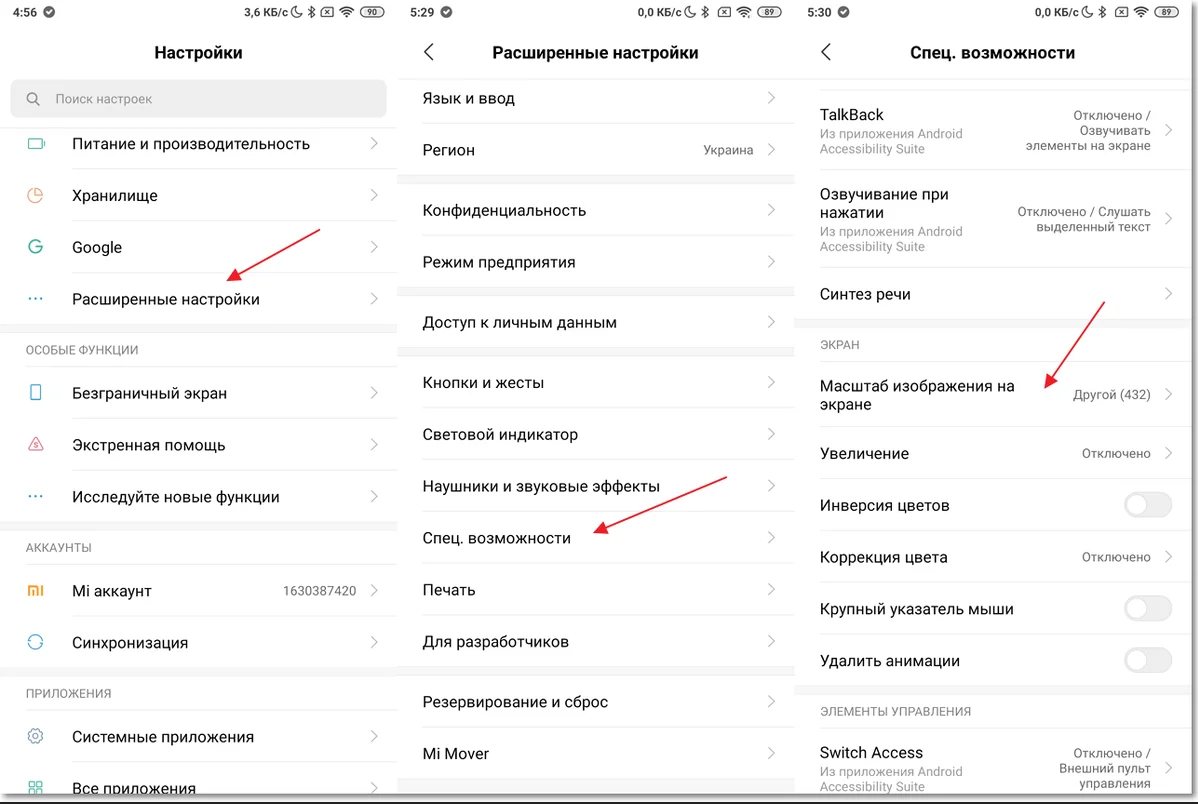
Главным недостатком данного способа является то, что помимо самих иконок приложений изменяется размер всех объектов на экране. То есть станет меньше текст, виджеты и другая информация. Также такой метод нельзя назвать универсальным, так как он работает только на телефонах с Андроид 6 и выше.
Важно: изменить масштаб изображения на экране можно не на каждом смартфоне!
Способ 2: изменяем размер сетки
Вы, наверное, замечали какую-то закономерность в расположении значков на экране? Все иконки в одинаковом количестве находятся в каждом из рядов. При желании размер сетки можно изменить, и тогда вместо четырех приложений в ряду их станет пять или более. Понятное дело, что при таком редактировании уменьшится и размер каждого из значков. Нужная вкладка с настройками спрятана в специальном меню, для доступа к которому необходимо удержать палец на сенсорной кнопке с опциями, а после выбрать «Настройки».
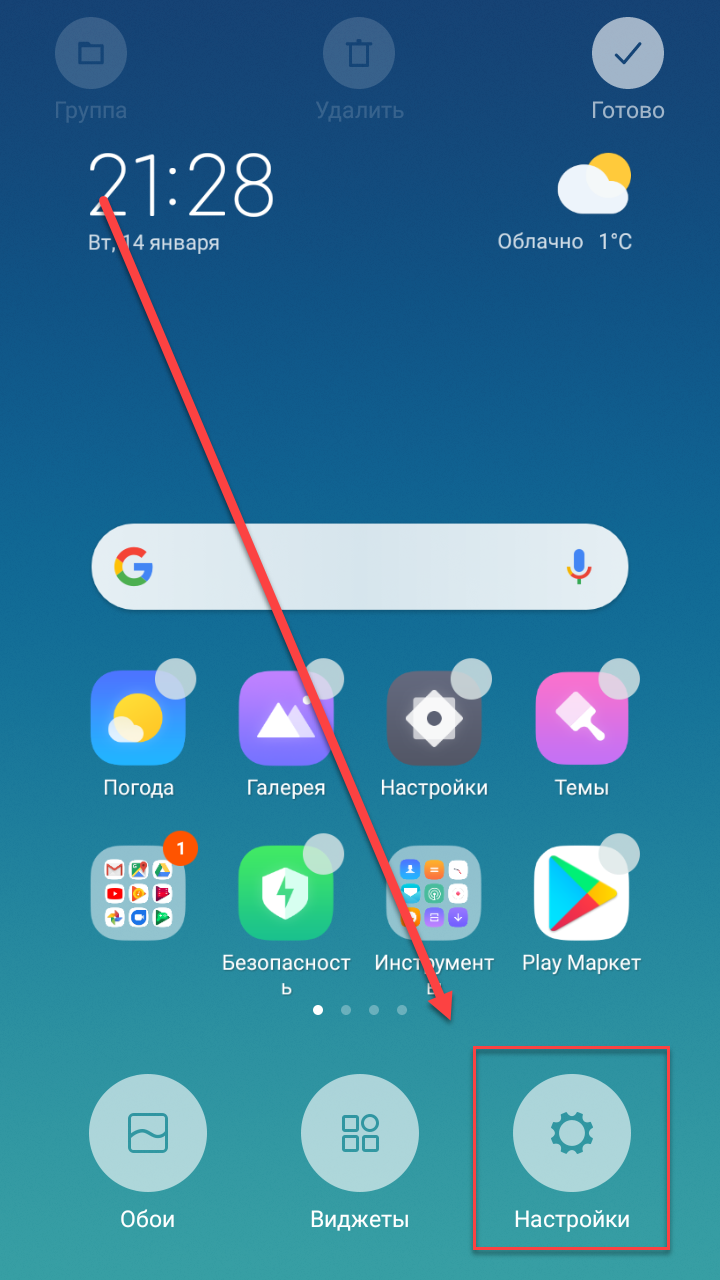
Теперь остается в поле «Сетка рабочего стола» выставить значение «5х5» или выше.
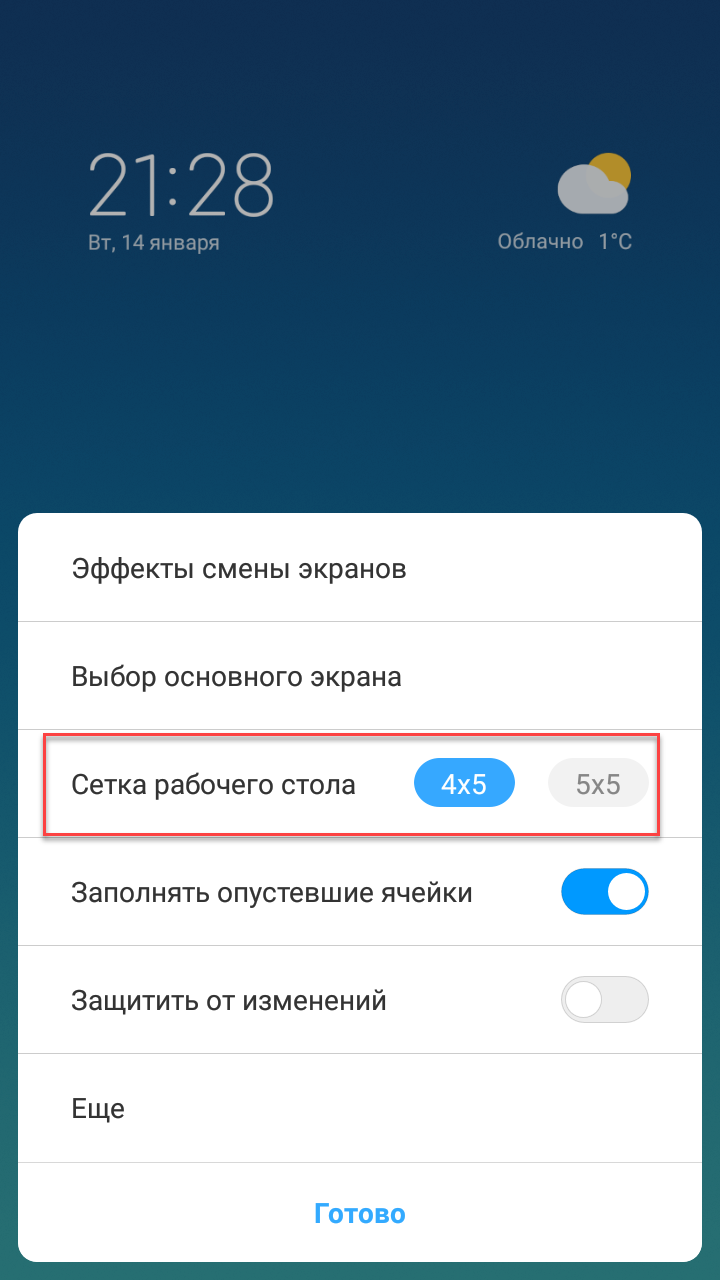
Выбираем нужный размер сетки
Всё опять-таки зависит от размера дисплея смартфона.
Способ 3: используем сторонний лаунчер
Если в стандартном лаунчере отсутствует возможность выбора размера значков, то нам ничего не мешает установить стороннюю программу, где нужная опция реализована. Сейчас в Google Play имеется множество лончеров от разных разработчиков, которые чем-то между собой отличаются. Где необходимая опция присутствует точно, так это в приложении Apex Launcher. Давайте установим данный лаунчер из Play Marketa, нажав по соответствующей кнопке. Программа не занимает много памяти, поэтому её можно назвать универсальной.
Увеличился экран на компьютере Что делать?
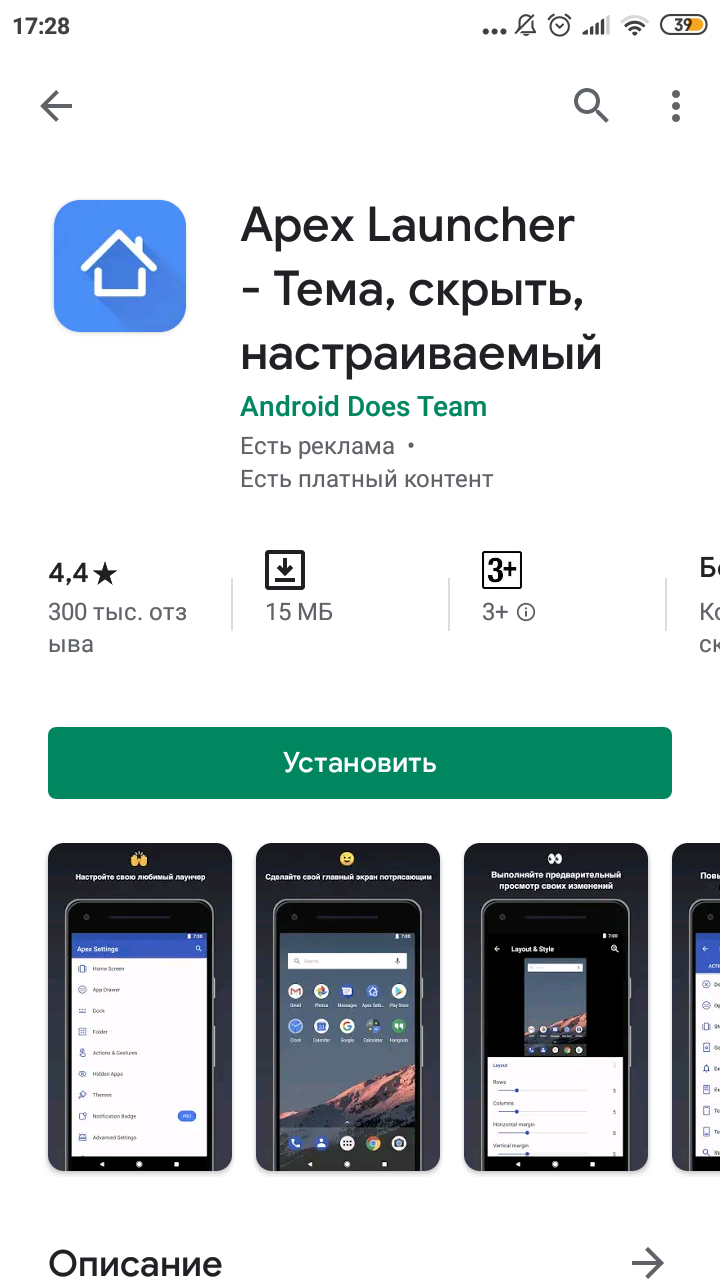
Устанавливаем сторонний лаунчер
После завершения инсталляции нажимаем по сенсорной кнопке «Домой», ставим галочку в пункте «Запомнить выбор» и выбираем «Apex Launcher». Далее система предложит выполнить настройку внешнего вида, прибрести платную версию и ознакомиться с функционалом лаунчера. Если ничего из этого не интересует, то нажимаем по клавише «Пропустить».
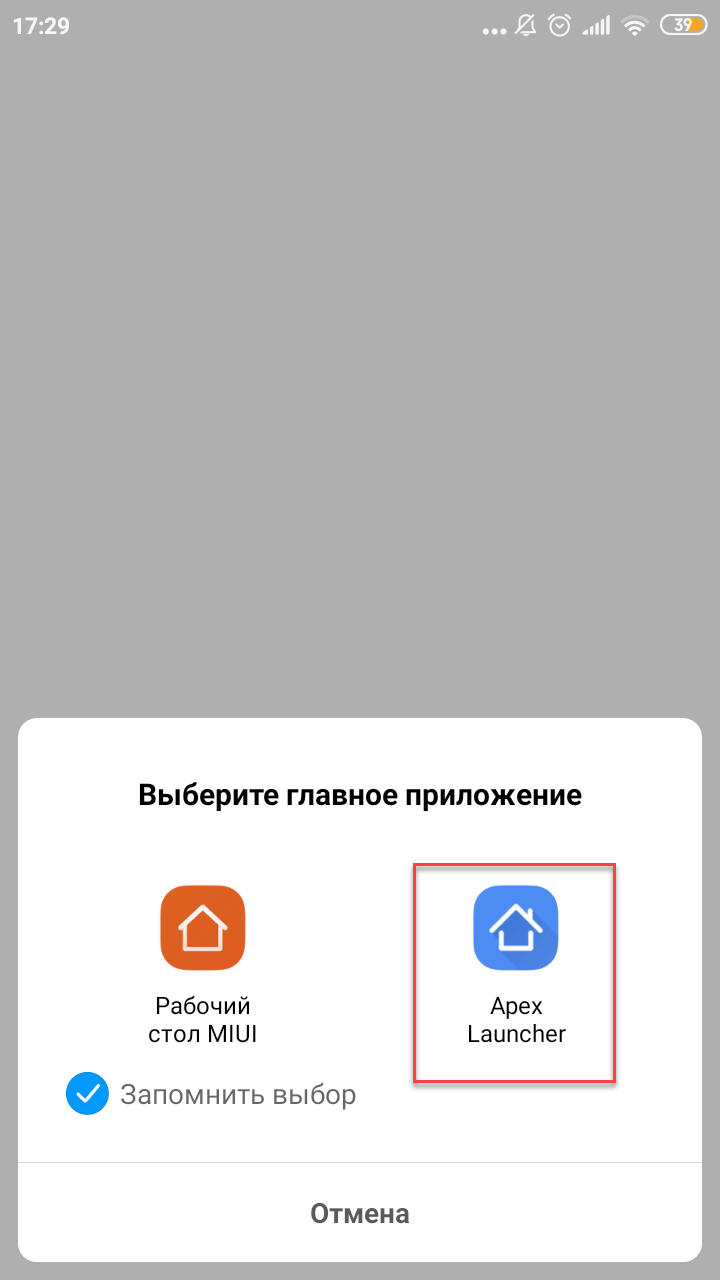
А вот теперь можем переходить к уменьшению значков приложений. Для этого открываем фирменную программу «Настройки Apex», которая расположена на первом окне рабочего стола. Перед нами открывается перечень возможных настроек, где необходимо проследовать по следующему пути: «Меню приложений» → «Компоновка меню приложений» → «Размер иконок». Для изменения размера иконок достаточно переместить ползунок вправо или влево. То есть чем меньше число возле пункта, тем мельче сами значки.
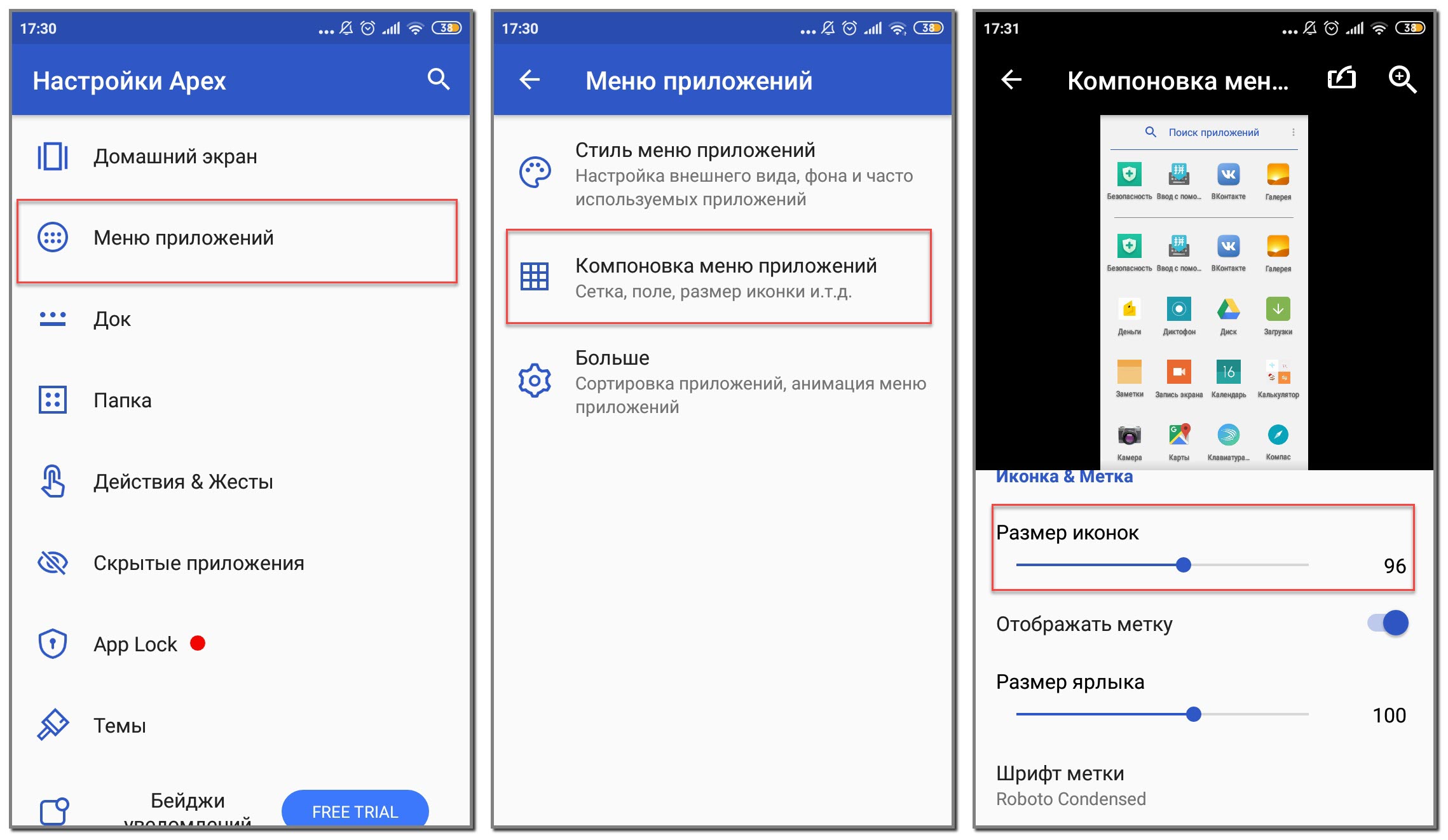
Изменяем размер иконок
Чтобы сохранить изменения достаточно свернуть открытое окно или вернуться назад. Сам лаунчер довольно неплохой, но дизайн у него конечно же на любителя. При желании вы можете использовать другие программы, которые найдете на просторах Google Play.
Вывод
В данной статье мы рассказали о том, как уменьшить или увеличить значки на телефоне Андроид. Оптимальным вариантом является изменение размера сетки приложений, или же редактирование масштаба самих иконок в настройках лаунчера. Редакция нашего сайта всегда рада ответить на ваши вопросы и помочь, поэтому при необходимости пишите их в комментариях!
Источник: osvoenie-pk.ru
Уменьшаем размер приложения: проверенные способы
Одним из немаловажных аспектов разработки мобильных приложений является оптимизация размера. Мы все по личному опыту знаем, что чем меньше весит приложение, тем охотнее его скачивают, особенно если под рукой нет точки доступа Wi-Fi, а скорость и/или трафик мобильного интернета оставляют желать лучшего.
К тому же, нельзя забывать и о том, что некоторые маркеты ставят ограничение на размер выпускаемого приложения. Например, в App Store продукты размером до 100 МБ доступны для скачивания по мобильному интернету, если же вес приложения превышает этот порог, то скачать его можно только через Wi-Fi. На Play Market же приложение, которое вытягивает больше 100 МБ, нельзя загрузить в принципе. В данной статье мы опишем, к каким методам и хитростям прибегали наши разработчики нативных приложений на iOS для того, чтобы уменьшить вес продукта, и добавим к этому несколько дельных советов, найденных в сети.

Основные способы уменьшения размера приложения
Графический контент
Один из простейших путей — использовать вместо трех масштабов только 3x изображение. Этот способ не назовешь оптимальным, так как на устройствах, ориентированных под 1x и 2x масштабы, такие изображения не всегда будут смотреться приемлемо. Однако за неимением лучшего этим приемом можно неплохо уменьшить размер проекта при огромном количестве графики.
Другой способ завязан на добавлениеи векторных изображений вместо растровых. На iOS мы экспортировали изображения в формат PDF. Зачастую такой файл действительно весит меньше, однако это работает не со всеми изображениями. Загвоздка здесь в том, что в векторная графика может некорректно отображать некоторые маски изображения, делая их абсолютно черными или искажая цвета.
Теперь рассмотрим пример с приложением, имеющим несколько цветовых схем (в простонародье «скин»). Чем больше цветовых схем в приложении, тем сильнее возрастает количество необходимых изображений. Если в изображении используется более одного цвета, то приходится хранить несколько вариантов на каждый скин. Однако, в случае когда изображение однотонное, его можно сделать шаблонным и уже в самом коде менять цвет оттенка (tint color). На iOS создать подобный шаблон можно двумя способами:

- выставить Template Image в самом XCode (см. Рис.1);
- задать шаблонный режим программно
Рис.1. Выставление шаблонного режима изображения в XCode.
— где UIImageRenderingModeAlwaysTemplate и является шаблонным режимом изображения.
Замена анимационных изображений
Добавление анимации — обычное дело в приложениях. Она привлекает внимание пользователя к нужным объектам интерфейса и делает его менее статичным, обеспечивая более приятный опыт взаимодействия. Некоторые простые анимации, наподобие перемещения объекта из одной части экрана в другую или появления снизу нового окна, можно сделать программно. Другие же, более сложные, требуют отрисовки каждого кадра анимации. Когда мы впервые столкнулись с добавлением анимационного изображения в ходе разработки, то использовали для его реализации один из распространенных способов, а именно анимирование через массив изображений. Выглядело это так:
Сначала создается массив с названиями изображений, затем — массив который поочередно пополняется изображениями из названий. Потом у переменной типа UIImageView задаются массив изображений для анимации, продолжительность анимации и количество повторений. После чего запускается сама анимация.
Однако если кадров много и при этом на каждый из них приходится по три масштаба, то для размера приложения это не сулит ничего хорошего. Придя к такому печальному итогу, мы задались поиском способа добавления gif-файла вместо массива картинок. К счастью, на просторах интернета нам попалась категория UIImage+animatedGIF, которая все это уже умеет. Данная категория добавляет классу UIImage два метода:
+ (UIImage * _Nullable)animatedImageWithAnimatedGIFData:(NSData * _Nonnull)theData; + (UIImage * _Nullable)animatedImageWithAnimatedGIFURL:(NSURL * _Nonnull)theURL;
Первый метод загружает gif, сохраненный в виде данных, а второй метод берет его прямо из ссылки на ресурс, например, из бандла приложения. Сам gif-файл можно сделать из тех же кадров на каком-нибудь сервисе для создания таких файлов, где задается количество кадров в секунду, сжатие и разрешение. Правильно выставленные параметры дадут на выходе гифку приемлемого веса. Теперь остается только добавить ее в бандл и использовать один из методов указанных выше.
Однако gif-файл тоже занимает пространство, поэтому мы старались выполнить все анимации программно. В Audio Editor Tool на стартовом экране у нас проигрывается анимация появления логотипа AUDIO EDITOR побуквенно. Раньше данная анимация была реализована с помощью гифки, но из-за большого разрешения изображения весила она многовато. Поэтому мы решили реализовать ее с помощью CABasicAnimation.
Чтобы логотип у нас появлялся побуквенно, как на гифке, мы использовали градиентную маску, которая со временем смещала начальную позицию прозрачности. Для начала мы создали слой градиента, у которого прозрачный цвет идет практически с самого начала. Потом задали градиент как маску слоя текста логотипа, тем самым делая его прозрачным.
Следующим шагом создали группу анимаций, в которую добавили две анимации. Первая из них смещала начальную позицию градиента, а вторая — конечную, тем самым делая его непрозрачным. Отметим один нюанс: важным шагом было указать в свойстве removeOnCompletion отрицательное значение, иначе анимация была бы удалена по завершению и слой вернулся бы к начальному значению.
Конвертирование аудио
В наших приложениях часто используются аудиофайлы формата WAV. В силу своей структуры этот формат занимает много места в проекте. По этой причине было решено сначала полностью заменить в бандле все файлы этого формата на более легковесный M4A, а потом, уже в самом приложении, конвертировать их в WAV. Почему бы просто не использовать M4A?
Потому, что при цикличном воспроизведении файла этого формата происходит задержка при начале каждого цикла, будто там присутствует некая пустота. Завершающий шаг — сохранить уже конвертированный файл в директории приложения после первого запуска.
В данном методе берется файл из бандла по url и сохраняется в директорию по convertedUrl. Считываемый файл загружается в буфер и уже оттуда записывается в новый с требуемыми настройками записи. Таким образом, мы используем более стабильный и тяжеловесный WAV после первого запуска, но при этом размер приложения существенно уменьшается на этапе загрузки и установки.
Подгрузка файлов с сервера
Подгрузка файлов с сервера — это то что нужно для приложений со значительным объемом контента. Большое количество пресетов музыки, наборы изображений и многое другое, что сильно увеличивает размер приложения, можно загрузить и позднее. Конечно, загрузка каждого отдельного файла потребовала бы много времени и трафика, поэтому с сервера подгружаются архивы со всем необходимым, а уже в самом приложении они распаковываются и сохраняются в директории приложения. Для разархивирования используется библиотека SSZipArchive (репозиторий библиотеки вы найдете по ссылке). Эта библиотека способна как упаковывать файлы в архив, так и распаковывать архивы. Но нас интересует только один метод из основного класса библиотеки:
+ (BOOL)unzipFileAtPath:(NSString *)path toDestination:(NSString *)destination progressHandler:(void (^)(NSString *entry, unz_file_info zipInfo, long entryNumber, long total))progressHandler completionHandler:(void (^)(NSString *path, BOOL succeeded, NSError *error))completionHandler;
Как уменьшить масштаб экрана на компьютере?

В рамках данной статьи я расскажу вам о том, как уменьшить масштаб экрана на компьютере разными методами, как говорится, для разных случаев.
Периодически возникает необходимость подкорректировать изображение монитора или его отдельных элементов под себя. Самые частые примеры — это не восстановившийся масштаб после запуска полноэкранной программы (той же игрушки), подключение другого монитора, обычный сбой операционной системы или же текст в веб-страничке слишком мелкий.
Существует несколько методов, как это можно сделать в зависимости от проблемы. Их и рассмотрим.
Примечание: Кстати, есть так же неплохая статья Как изменить размер текста элементов управления на экране в Windows, на тот случай, когда общий размер вполне подходит.
Изменяем разрешение экрана Windows 7
Начну, пожалуй, с самой распространенной проблемы — изменение разрешения экрана Windows 7. Чаще всего такое наблюдается в случае переустановки драйверов видеокарты или монитора, а так же после закрытия полноэкранных программ. И тут все достаточно просто.
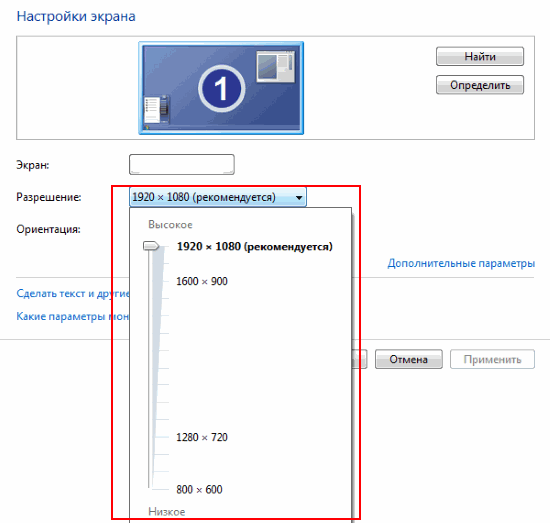
1. Сверните все окна и щелкните правой кнопкой мыши в пустом месте рабочего стола.
2. В появившемся меню выберите пункт «Разрешение экрана»
3. Откроется меню, где можно указать разрешение монитора (только поддерживаемые самим монитором и видеокартой).
4. После того, как выбрали подходящий размер, нужно нажать кнопку «Применить» или «Ок». Может появиться дополнительное окошко с подтверждением изменения разрешения.
Как видите, ничего сложного, однако периодически возникают проблемы с размерами отдельных элементов Windows или же веб-страничками. Поэтому переходим к следующим методам.
Уменьшаем или увеличиваем значки в проводнике
Некоторым каталогам операционная система автоматически назначает то или иное отображение. К примеру, если в каталоге одни картинки, то обычно все файлы внутри отображаются значками с миниатюрами.
Функциональность весьма удобная. Однако, периодически вам может требоваться уменьшение или увеличение значков, а так же смена отображения. И сделать это можно, как минимум, двумя простыми методами:
1. Зажмите кнопку «Ctrl» и покрутите колесико мышки. Вы увидите, что отображение файлов меняется.
2. Щелкните правой кнопкой мыши в любом пустом месте, а затем в появившемся меню выберите внутри пункта «Вид» необходимое отображение.
Примечание: Кстати, про управление размерами через выпадающее меню, это так же относится и к основным значкам на десктопе, только там можно менять только размер значков.
Уменьшаем или увеличиваем масштаб отображения в браузере
Так же не редко встречается проблема, когда вы открываете веб-страничку в браузере, а там такой масштаб, что либо все слишком огромное, либо без лупы не разобрать. В таких случаях применяется возможности браузера уменьшать или увеличивать масштаб на лету. И тут можно использовать, как минимум, два подхода:
1. Так же как и с проводником. Зажмите кнопку «Ctrl» и покрутите колесиком. Очень удобная возможность, можно быстро корректировать масштаб.
2. Можно использовать только клавиатуру. Для этого используется три комбинации: «Ctrl и + (знак плюса)» — увеличивает масштаб, «Ctrl и — (знак минуса)» — уменьшает размер и «Ctrl и 0 (ноль)» — позволяет вернуть исходный размер странице.
Как видите, существует много разных методов уменьшения и увеличения масштаба экрана, при этом сами подходы настолько просты, что вы легко с ними справитесь.
☕ Понравился обзор? Поделитесь с друзьями!
Источник: ida-freewares.ru